CASSIOPEIA“ラジェンダ”「BE-500」発売前徹底レビュー
10月20日に発売される「CASSIOPEIA“ラジェンダ”『BE-500』」を手にする機会を得た。まだ製作途中のベータ版であり,最終的な製品版と異なる部分もあるが,機能や本体について検証してみた。なお,実際の製品版のレビューについても発売後に徹底的に行う予定だ。
| 【国内記事】 | 2001年7月19日更新 |

とても軽い本体。コンパクトフラッシュ TypeII スロットや,ストラップ穴も
まず本体から見ていこう。本体のデザインは,かなり「四角い」感じだ。カラーバリエーションは標準カラーとして用意されている「Sparkle」 (スパークル) ,「Graphite Cosmo」 (グラファイトコスモ) ,そして限定色の「Cobalt」 (コバルト) が用意されている。今回借りたのは「Sparkle」。この色合いは「ザウルスMI-E1」限定カラーのホワイトに似た印象だ。ほかのカラーと比べると,ボタン部分の色の違いが最も目立たない。
本体を手に持ってみると,その軽さに驚くかもしれない。今までのWindows CEそしてPocket PCを搭載したデバイスは「重い」と感じるものが大半だった。この「ラジェンダ」は重さ158グラム (フリップカバーを除く) 。これはPalm OSを搭載したソニーのCLIEの「N600」「N700」シリーズの160グラムとほぼ同等。また,Pocket PCデバイスの中では現状,最軽量である東芝「GENIOe」でも180グラムあることを考えると,この本体の重量には開発者の努力のあとが伺える。
本体には,コンパクトフラッシュ TypeIIスロットが1基搭載されている。このスロットのフタはダミーカードタイプになっているので,カードスロットを使用する際には完全にとりはずして挿す形になっている。

このCFスロットのすぐ横にはストラップ用の穴が空いている。例えばネックストラップなどを付けておけば,胸ポケットにしまっておいた「ラジェンダ」が滑り落ちそうになっても安心だ。小さいストラップを付けておけば,手で持って使う場合に指をかけて落下の予防になる。

底の部分にはPCとクレードル経由で接続するためのシリアルコネクタが付いている。このシリアルコネクタ部分には,はめこみ式のフタが付いており,コネクタを利用するにはこのフタを取り外して使う必要がある。小さいフタなので,紛失には注意したいところだ。

ボタン周りを見てみよう。まず向かって左から「トップメニューボタン」「OKボタン」「ESCボタン」「電源ボタン」そして中心に「カーソルボタン」が配置されている。これらの4つの機能ボタンと十字方向に入力可能なカーソルボタンで操作できるのだが,デザイン性のためか機能ボタンが,やや細長いため少し押しにくく感じた。

Windows CEデバイスとして初めて同期ソフトに他社製品を採用
PCとのデータの同期に使うソフトは本体に同梱される。Windows CEやPocket PCでは基本的にマイクロソフトの「ActiveSync」を利用するのだが,「ラジェンダ」ではオリジナルの同期ソフトを使う。この同期ソフトはプーマテックの「Intellisync」をベースに独自に開発されたものだ。
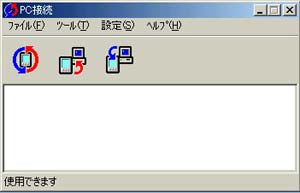
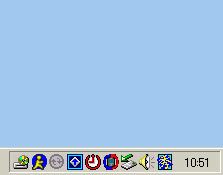
このソフトは「PC接続」という名前でインストールされる。「データ同期」「バックアップ」「復元」「フォルダ同期」の4つの機能を持っている。
「ActiveSync」ではマイクロソフトの「Outlook」をPC連携先として使うように設計されていた。この「PC接続」ソフトでは,プーマテックの「I-コネクタ」と呼ばれるシンクロナイズ・コネクタが利用され,Lotus NotesやMicrosoft Outlook Expressなどに対応した「I-コネクタ」がそれぞれ提供されることで,これらのソフトとの同期も行えるようになる。
初心者でも分かりやすい起動画面のメニュー表示と起動アイコンで操作
「ラジェンダらしさ」が最も現れていると思うのがメニュー表示のインタフェースである。
このメニューにリストされたソフトや機能をスタイラスでタップすれば,簡単にこれらの機能にアクセスできる。また,液晶部分の下には「アイコンメニュー」と呼ばれるアイコンが並んでおり,ここで各アイコンをタップすることでもプログラムを起動できるようになっている。

また,CFカード内にインストールされているアプリケーションも,カードを挿した時点で自動的にメニューの「本体」の隣にタブが増え,「カード」としてアイコン一覧の表示が行われる。
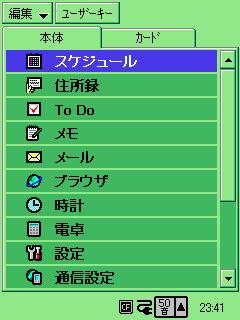
このメニューに表示されるアプリケーション群の並び順は自由に変更でき,この画面からアプリケーションの削除も簡単に行える。起動画面の下のほうにはバッテリーの残量やカードスロットにカードが入っている場合の表示機能,文字入力パネルの切り替えなどが表示される。
お互いの連携ができるPIM機能は今までにない使い勝手を実現
PIM機能を見てみよう。「ラジェンダ」には「スケジュール」「住所録」「To Do」「メモ」の基本的なPIM機能が搭載されている。これらのインタフェースは,Windows CEデバイスの一般的なPIM機能と比べると独自性の強いものとなっている。
まずは「スケジュール」は,「1日表示」「週表示」「3カ月表示」の切り替えが可能で非常に見やすい。カシオのPocket PC「E700」「E750」に搭載されてきた「モバイルスケジュール」と呼ばれる独自のスケジューラの機能をやや限定したような印象を受ける。

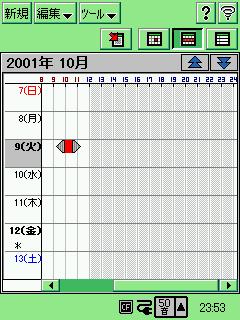
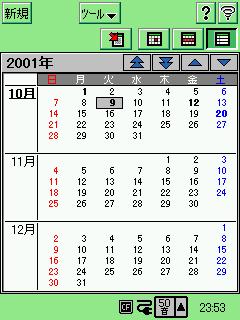
「住所録」は,表示項目の選択と,その項目による表示のソート機能に対応しており,表示したいデータを効率よく探し出せるよう工夫されている。

「ToDo」は一般的な「ToDo」と同等の機能。重要度に応じてランク別に分けて表示することができる。
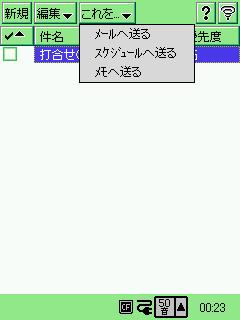
そして「メモ」だが,このメモには「手書きメモ」機能が搭載されている。「手書きメモ」では8種のカラーのペンを使って画面上に直接手書きした文字や絵を入力することが可能だ。また通常のテキストメモも利用できる。

これら4つのPIM機能に「メール」をプラスした5つの機能は,お互いにデータを送り合えるようになっている。これは,従来のPDAでも標準でサポートされたことがない機能だ。
例えばメールで飲み会の日程が送られてきた場合,従来のPDAならその日時をコピー&ペーストして予定に貼り付けていたと思う。しかし「ラジェンダ」では「予定に送る」を選ぶだけで予定表にその日程が送りこまれるのだ。
また予定の中にToDoと連携して管理したいデータがあった場合も,予定の項目をToDoに送ってしまえばいい。このように複合的に同じデータを管理したい場合に,シームレスにデータを送り合うことが可能となっており,PIM機能全体の使い勝手が便利になっている。
モバイルショップ
 最新スペック搭載ゲームパソコン
最新スペック搭載ゲームパソコン
高性能でゲームが快適なのは
ドスパラゲームパソコンガレリア!
 最新CPU搭載パソコンはドスパラで!!
最新CPU搭載パソコンはドスパラで!!
第3世代インテルCoreプロセッサー搭載PC ドスパラはスピード出荷でお届けします!!


